
Spotlight es una herramienta poderosa que ofrece búsquedas instantáneas a través de todo en su Mac. Pero de vez en cuando prefieres mantener algunos archivos privados. O tal vez simplemente esté cansado de ver archivos de configuración en los resultados. Sea cual sea el caso, es fácil esconder una carpeta y su contenido de la búsqueda de Spotlight. Así es cómo.
Primero, haga clic en el icono de Apple en la esquina superior izquierda de la pantalla y seleccione «Preferencias del sistema» en el menú que aparece.
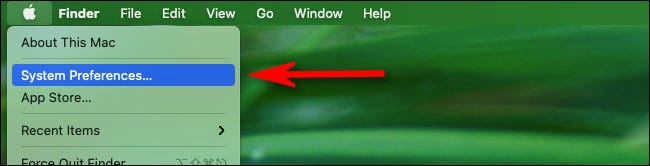
Cuando se abra Preferencias del sistema, haga clic en «Spotlight», que parece una lupa.
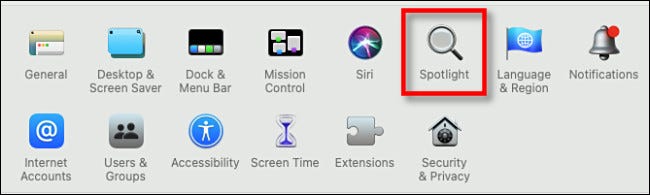
En las preferencias de Spotlight, haga clic en la pestaña «Privacidad». Justo debajo de la lista denominada «Evitar que Spotlight busque estas ubicaciones», haga clic en el botón «más» («+») para agregar una carpeta.
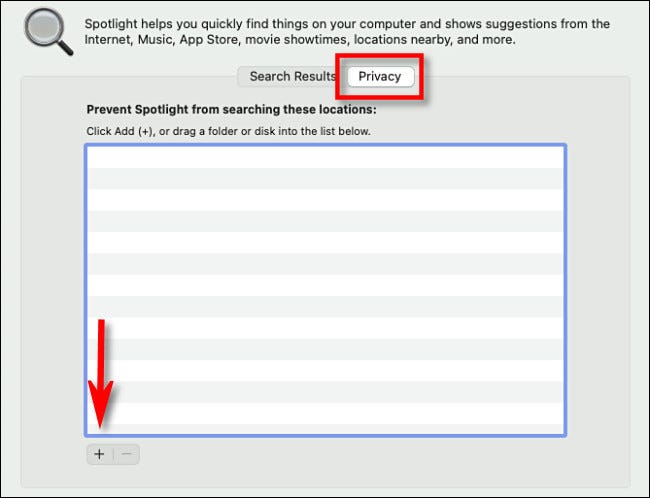
Cuando aparezca la ventana del explorador de archivos, ubique la carpeta que desea excluir de futuras búsquedas de Spotlight. No puede seleccionar archivos individuales aquí, pero puede seleccionar una carpeta que contenga los archivos que le gustaría esconder de la búsqueda.
Seleccione la ubicación de la carpeta y haga clic en «Seleccionar».
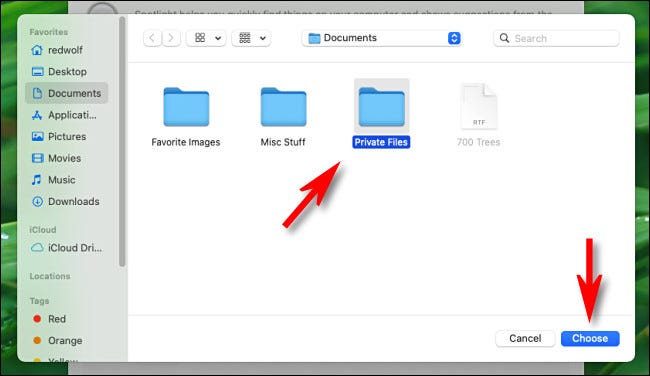
Después de eso, verá la carpeta que acaba de agregar en el listado de exclusión de Spotlight.
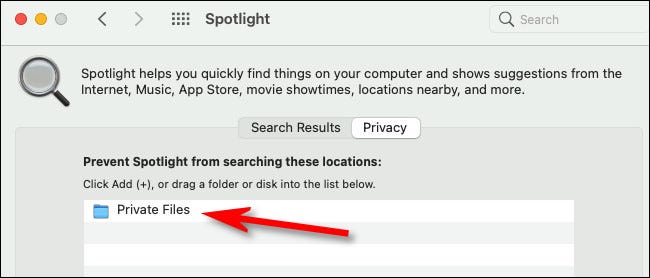
Si desea agregar otra carpeta, simplemente haga clic en el botón más nuevamente y repita el procedimiento.
Cuando haya terminado, cierre Preferencias del sistema. Como un amigo leal, su Mac se “olvidará” convenientemente de incluir esas ubicaciones de carpetas en cualquier búsqueda futura de Spotlight. ¡Mantente a salvo ahí fuera!
RELACIONADO: Cómo utilizar Spotlight de macOS como un campeón






